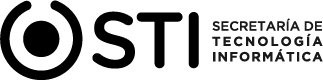1 - ¿ Cómo obtengo un USUARIO de acceso al SIGED ?
Todo profesional matriculado puede solicitar su USUARIO y CLAVE (contraseña) de acceso a la plataforma SIGED directamente en el Colegio de Abogados de la Provincia de Misiones. El CADEMIS es el único encargado de gestionar las solicitudes de alta de sus colegiados ante la Secretaría de Tecnología Informática del Poder Judicial de Misiones. El USUARIO SIGED otorgado está compuesto por las iniciales del nombre del abogado más el apellido, acompañado del subdominio @ cademis.jusmisiones.gov.ar y debe ser ingresado siempre en forma completa y en letra minúscula. La CONTRASEÑA, por cuestiones de seguridad y privacidad, deberá ser autogestionada por el abogado de conformidad al punto 2 de la presente.
● Importante : Con idéntico USUARIO y CONTRASEÑA del SIGED también se puede acceder al CORREO ZIMBRA y al SISTEMA DE MANDAMIENTOS Y NOTIFICACIONES.
2 - OLVIDÉ mi CLAVE (CONTRASEÑA) de acceso al SIGED ¿ Qué hago ?
En caso de no recordar la contraseña, desde la pantalla de acceso al SIGED -en la parte inferior- cuenta con la opción de "RECUPERAR CONTRASEÑA". En el formulario disponible debe ingresar su USUARIO completo (xxxx @cademis.jusmisiones.gov.ar ) y al hacer clic en "Enviar Solicitud" recibirá en el correo alternativo (oportunamente declarado por el profesional) las instrucciones para establecer una “NUEVA CONTRASEÑA”.
● Importante : Se requiere un mínimo criterio de SEGURIDAD para las CONTRASEÑAS. Debe tener 8 o más caracteres de largo , debe incluir 1 mayúscula y 2 caracteres numéricos como mínimo (se recomienda también ANOTAR la contraseña creada para su posterior consulta en caso de olvido).
4 - ¿ Por qué se visualizan SÓLO 200 EXPEDIENTES en mi BANDEJA de entradas SIGED ?
Por cuestiones de optimización del SIGED, la bandeja de entradas del abogado, denominada “Expedientes asignados”, tiene como límite máximo la visualización de los últimos 200 expedientes, los cuales pueden ser ordenados en forma ascendente o descendente. Para el caso de querer consultar otros EXPEDIENTES que NO FIGUREN entre estos 200, el abogado cuenta con otras herramientas en su escritorio, como ser: el “LISTADO DE EXPEDIENTES” o utilizar la "BÚSQUEDA RÁPIDA" ingresando el número/año del expediente requerido o parte de su carátula.
5 - ¿ Como sé si tengo NOVEDADES en mi BANDEJA de entradas SIGED ?
La bandeja de entradas SIGED del abogado, denominada “Expedientes Asignados”, muestra al usuario la existencia o no de novedades, de la siguiente forma: Expediente resaltado en color “Naranja” y representado con un ícono lápiz al comienzo de la fila : significa que el expediente ha sido modificado desde el último ingreso, por lo tanto, tiene novedades. Expediente con fondo en “blanco”” y representado con un Tilde Verde al comienzo de la fila : significa que el expediente no ha tenido cambios desde la última vez de ingreso, es decir, sin novedades.
● Importante : Para hacer un seguimiento de expedientes de mayor interés, puede hacerlo con la funcionalidad “DESTACAR” (haciendo clic en la estrella al comienzo de la fila -la cual quedará encendida-). Esto permite obtener novedades de los mismos desde el ícono CAMPANA de “novedades sin ver”, ubicada en la parte superior izquierda del escritorio, o filtrarlos a través de “listado de Expedientes” - destacados.
6 - ¿ Qué significa VINCULARSE dentro del SIGED y quien realiza la misma ?
El término “VINCULAR” a un letrado, implica informáticamente LA CARGA DE SUS DATOS COMPLETOS en la FICHA DEL EXPEDIENTE SIGED donde interviene. Dicha CARGA la realiza única y exclusivamente EL JUZGADO donde se tramita éste. Por ende, si el abogado está VINCULADO verá y gestionará EL EXPEDIENTE desde SIGED, y por el contrario si NO se encuentra vinculado no visualizará el expediente por el sistema.
● Aclaración : Puede darse el caso en que un letrado interviniente se encuentre correctamente acreditado en el expediente físico, pero por algún motivo NO hallarse cargados sus datos en la ficha del SIGED. Para saber cómo actuar en tal supuesto VER el siguiente punto.
7 - ¿ Cómo compruebo si estoy VINCULADO a un EXPEDIENTE en el que intervengo ? ¿ Cómo gestiono la vinculación ?
Dentro del escritorio SIGED el letrado cuenta con la posibilidad de comprobar si se encuentra vinculado o no a un expediente previo a realizar cualquier reclamo. Para ello, debe hacer clic en la funcionalidad “VERIFICAR SI ESTOY VINCULADO A EXPEDIENTE” (ubicada en la parte superior izquierda del escritorio), luego tipear el NÚMERO DE EXPTE. y el AÑO del mismo. Como RESULTADO el sistema generará un COMPROBANTE DE VINCULACIÓN, que de ser NEGATIVO, le indicará al profesional dirigirse o comunicarse con el juzgado respectivo para solicitar la vinculación. (Durante la vigencia del Receso Extraordinario Judicial a raíz del COVID-19, la SOLICITUD de VINCULACIÓN al SIGED debe realizarse vía correo electrónico ZIMBRA a la dependencia respectiva, detallando el número y carátula del expediente en cuestión, a los fines de coordinar su gestión).
● Importante : En caso de obtener un resultado POSITIVO de vinculación, pero aún así NO lograr visualizar el expediente en cuestión en la bandeja de entradas SIGED, ver el punto 4 -segundo párrafo- del presente documento.
8 - ¿ Cómo subo DOCUMENTACIÓN externa SIN FIRMA DIGITAL a un expediente ? ¿ En que FORMA ?
( Atención: Tener en cuenta las últimas Acordadas vigentes dictadas por el STJ respecto a la modalidad válida de presentación de escritos durante el receso extraordinario judicial por Covid-19. Ante cualquier duda comunicarse via correo zimbra con el juzgado respectivo) . Desde su propio escritorio el abogado puede subir DOCUMENTACIÓN SIN ESTAR FIRMADA DIGITALMENTE a un expediente, a través de la funcionalidad denominada “DOCUMENTACIÓN EXTERNA”, quedando la misma -una vez subida al SIGED- en un estado "PENDIENTE DE VERIFICACIÓN". FORMA : Previamente los DOCUMENTOS deberán estar FIRMADOS ológrafamente, ESCANEADOS y convertidos a PDF. - El límite para el NOMBRE del documento es de 80 caracteres (NO debe contener caracteres especiales, como acentos). Asimismo, debe completarse el campo SUMA (referencia sucinta de su contenido) y el de OBSERVACIONES para mayor detalle. - El TAMAÑO de subida de los archivos es HASTA 2 MB. - Pueden ser VARIOS archivos pero c/u deberá completarse hasta su límite máximo para continuar con el siguiente. - Siempre respetando el ORDEN DE SUBIDA:
1- Documental (en primer lugar);
2- Escrito (en segundo lugar). Para mayor información ver el video tutorial: Subir Documentación Externa SIN FIRMA DIGITAL
9 - ¿ Cómo subo DOCUMENTACIÓN externa CON FIRMA DIGITAL a un expediente ? ¿ En qué FORMA ?
( Atención: Tener en cuenta las últimas Acordadas vigentes dictadas por el STJ respecto a la modalidad válida de presentación de escritos durante el receso extraordinario judicial por Covid-19. Ante cualquier duda comunicarse via correo zimbra con el juzgado respectivo) . Desde su propio escritorio el abogado puede subir DOCUMENTACIÓN FIRMADA DIGITALMENTE a un expediente, a través de la funcionalidad denominada “DOCUMENTACIÓN EXTERNA”, quedando la misma -una vez subida al SIGED- en un estado “FIRMADO”. FORMA: Previamente los DOCUMENTOS deberán estar: ESCANEADOS, convertidos a PDF, y FIRMADOS DIGITALMENTE. - El límite para el NOMBRE del documento es de 80 caracteres (NO debe contener caracteres especiales, como acentos). Asimismo, debe completarse el campo SUMA (referencia sucinta de su contenido) y el de OBSERVACIONES para mayor detalle. - El TAMAÑO de subida de los archivos es HASTA 2 MB. - Pueden ser VARIOS archivos pero c/u deberá completarse hasta su límite máximo para continuar con el siguiente. - Siempre respetando el ORDEN DE SUBIDA:
1- Documental (en primer lugar);
2- Escrito (en segundo lugar). Para mayor información ver el video tutorial: Subir Documentación Externa FIRMADA DIGITALMENTE
10 - ¿ Como convierto a PDF un documento ? ¿ Cómo puedo dividir y unir archivos ?
En la actualidad existen numerosas herramientas gratuitas disponibles en la Web para dividir, unir y convertir a formato PDF, para su posterior subida al sistema SIGED. Por ej.: Para dividir, unir y convertir a PDF se puede utilizar la aplicación ilovepdf , entre otras, y para escanear CamScanner (disponible en Google Play). Enlace a la aplicacion web: www.ilovepdf.com
11 - ¿ Puedo subir en cualquier momento un escrito al SIGED ?
Todo documento digitalizado subido a la plataforma SIGED en día y hora no hábil será considerado por el juzgado como presentado el día siguiente hábil a las 7:00 horas. A esos efectos se considera día y hora inhábil los establecidos en los códigos de procedimientos.
12 - Subí en forma equivocada un documento a un expediente SIGED ¿ Lo puedo eliminar ?
No, el documento subido a la ficha de un expediente SIGED no puede ser eliminado por el abogado. En tal supuesto deberá procederse de igual forma a cuando se realiza una presentación errónea en formato papel, y/o comunicarse con el juzgado respectivo.
13 - Además del habitual SORTEO de causas nuevas e incidentes a través de la MEUI ¿ Puedo sortear también desde el SIGED ? ¿ En qué Fuero ?
Sí, pero única y exclusivamente la funcionalidad se encuentra habilitada en el FUERO LABORAL de POSADAS (conforme a lo establecido en la Ac. del STJ N° 50/2017). El abogado que litigue en dicho fuero puede, a través de la operación “Sorteo de Principales” del SIGED, completar los datos solicitados por el sistema y efectuar el SORTEO directamente desde la plataforma, obteniendo así en forma automática el número de expediente, carátula y juzgado, para luego SUBIR la documentación pertinente. Como también crear incidentes desde el principal. Todo ello, sin necesidad de acercarse a la MEUI. Para mayor información ver video tutorial: "Sorteo de Principales"
14 - NO PUEDO VISUALIZAR EL CONTENIDO DEL DOCUMENTO que salió A DESPACHO en un expediente en donde estoy vinculado ¿ Qué sucede ?
Cuando el profesional manifiesta que no puede visualizar la providencia, resolución o sentencia salida a despacho, puede deberse a diferentes razones, una de ellas, por ejemplo podría ser que el documento publicado a despacho no esté firmado digitalmente. Ante esta circunstancia, deberá comunicarse mediante correo zimbra o vía telefónica con el Juzgado respectivo para informar la situación.